Hvis du kører iTunes på en Windows-maskine, kan du blive frustreret over, hvor langsom det indlæses og fungerer. Her er nogle tip til at få bedre ydeevne og gøre det mindre irriterende.
Der er helt sikkert andre faktorer, der får iTunes til at køre langsomt, f.eks. Hvor mange apps du kører på det tidspunkt, og hvor kraftig maskinen er. Men vi kan foretage nogle justeringer af indstillingerne i iTunes for at hjælpe med at fremskynde det.
Bemærk: Her ser vi på tip til bedre ydelse ud af iTunes. Hver bruger er forskellig, så du vil måske ikke deaktivere visse funktioner, hvis du er tilfreds med dem.
Installer iTunes hurtigere
Du kan faktisk få din installation af iTunes til at gå hurtigere ved at deaktivere et par ting, mens du går gennem installationsassistenten. Hvis du har mange sange i din musikmappe, vil iTunes tilføje dem alle. Hvis du vil komme i gang med forretningen og ikke vente, mens den søger i mappen for at tilføje sange, skal du fjerne markeringen fra begge muligheder.
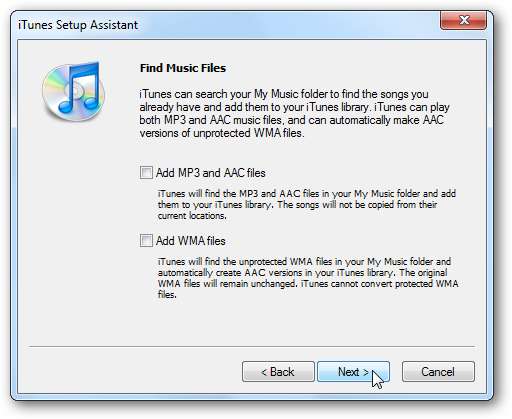
En anden ting, du kan gøre for at forbedre ydeevnen og have mere nøjagtige data er at ikke lade iTunes holde din mediemappe organiseret. Dette giver dig også mere kontrol over din musiksamling, som vil være tiltalende for den seriøse musikentusiast.
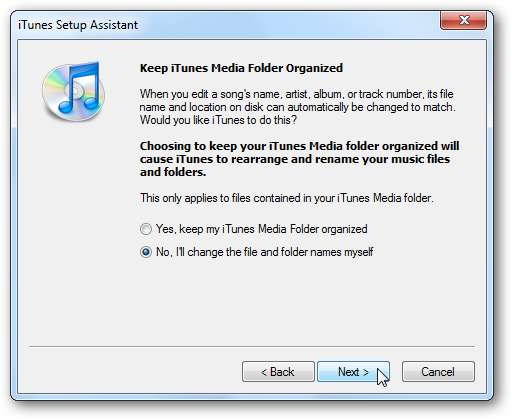
Deaktiver ubrugte tjenester
Apple antager, at du ejer en iPod, Apple TV, iPhone og andre Apple-produkter. Så der er tjenester, der er aktiveret som standard for at finde dem. Hvis du ikke har enhederne, skal vi starte med at deaktivere dem. Åbn iTunes, og gå til Rediger \ Indstillinger.
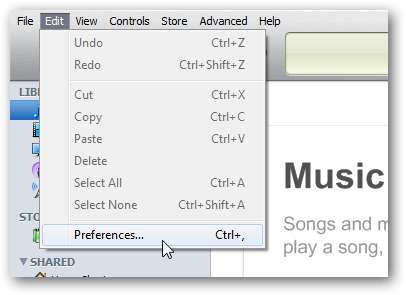
Klik derefter på fanen enheder, og fjern markeringen Kig efter fjernhøjttalere, der er forbundet med AirTunes og Se efter fjernbetjeninger til iPod touch, iPhone og iPad .
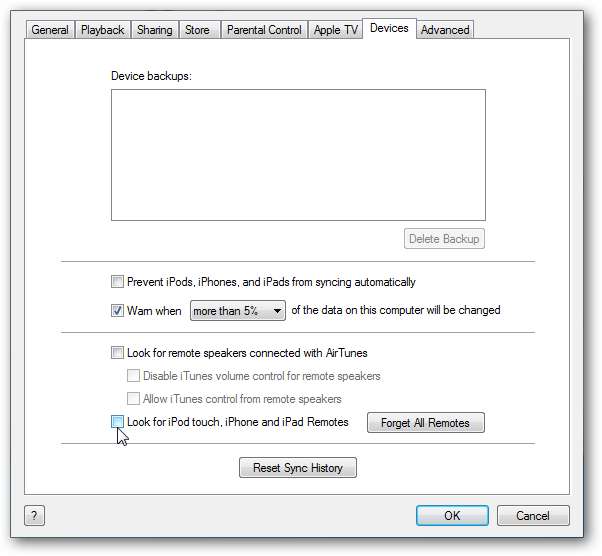
Hvis du ikke har et Apple TV eller ikke vil have det til at kontrollere det under opstart, skal du fjerne markeringen Se efter Apple TV.
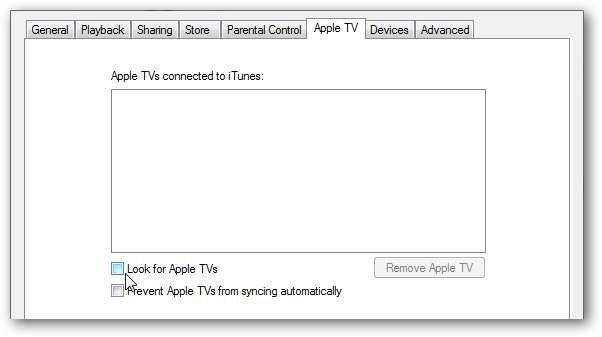
Hvis du kører iTunes på en enkeltstående maskine, er en anden ting, du måske vil gøre, gå til fanen Deling og fjerne markeringen Kig efter delte biblioteker .
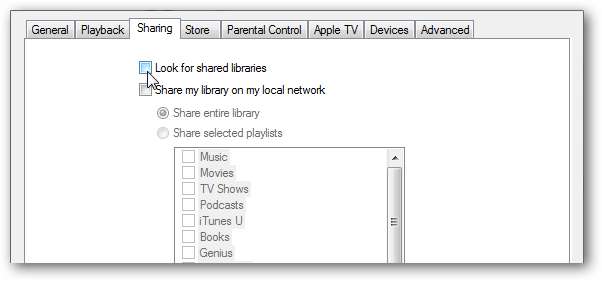
Slet smarte afspilningslister
Hvis du virkelig mener, at iTunes skal indlæse og køre hurtigere, skal du deaktivere smarte afspilningslister. Nogle brugere elsker denne funktion og kan ikke leve uden den. Men hvis du vil få iTunes til at indlæse næsten øjeblikkeligt, skal du slette dem. Du kan stadig oprette dine egne playlister, og det sænker ikke ydeevnen så meget som de smarte playlister.
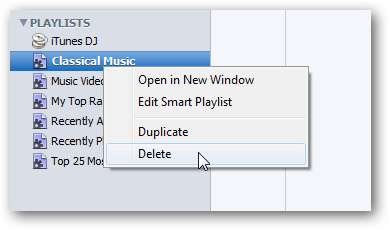
Når du sletter en playliste, får du en besked, der spørger, om du er sikker. Kontrollere Spørg mig ikke igen og fortsæt med at slette standardafspilningslisterne.
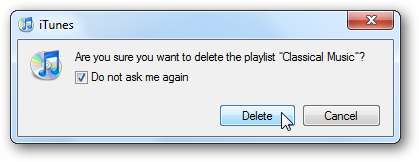
Deaktiver geni
Hvis du ikke har slået Genius til, så gør det ikke. Hvis du har det aktiveret, skal du slukke for det. Mens det er aktiveret, vil du bemærke, at det laver mange ting i baggrunden og tager ressourcer op.
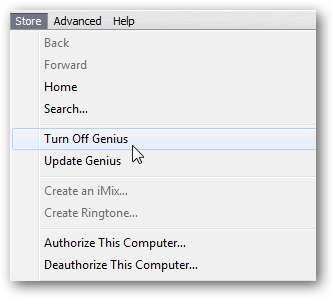
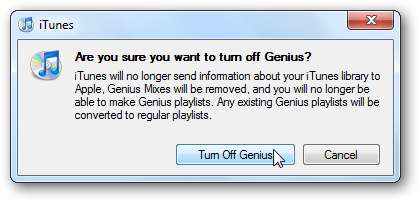
Deaktiver Cover Flow
Mens Cover Flow-funktionen tilbyder noget sejt “eye candy”, kan det køre langsomt, især på ældre systemer. Det andet problem med det er, at du skal bladre gennem album for album, og det kan være ubelejligt.
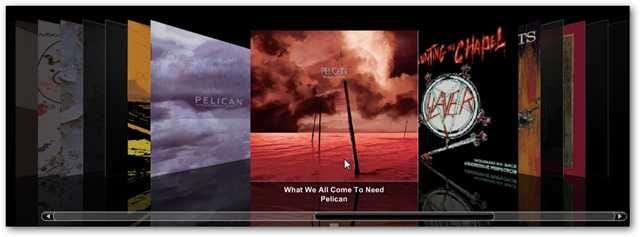
I stedet for at bruge Cover Flow skal du bruge standardbrowservisningen, som er en meget hurtig måde at finde samlingerne af bestemte kunstnere, du leder efter.

Slip af med duplikerede filer
Hvis du har en enorm musiksamling, er chancerne for, at der er duplikater af den samme sang. For at finde og slette dem skal du klikke på File \ Display Duplicates.
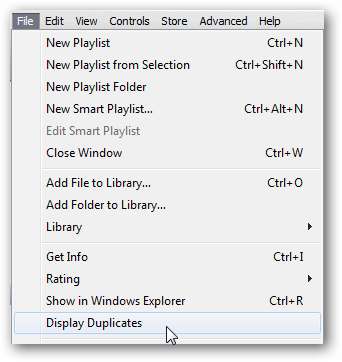
Du vil muligvis bruge dette retfærdigt, da vi i dette eksempel har de samme sange i Led Zeppelin-samlingen, men de er fra det originale album og en “best of”. Så du vil måske ikke slette dem fra de forskellige album.
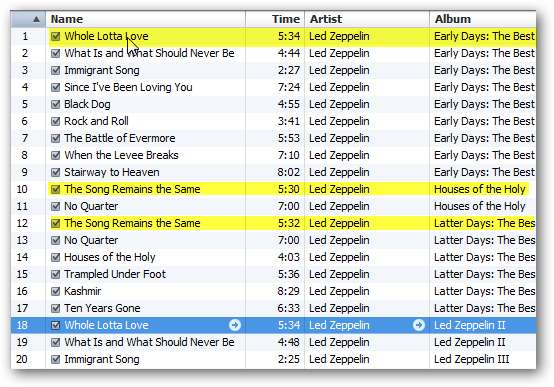
Der er også tredjeparts softwareapplikationer derude, der fjerner duplikerede musikfiler, såsom Audio DeDupe.

Gør det lettere at navigere i biblioteket
For at hjælpe dig med at navigere gennem dit bibliotek hurtigere skal du slippe af med kolonner, som du ikke er ligeglad med. Højreklik på kolonnelinjen, og fjern markeringen for dem, du ikke har brug for.
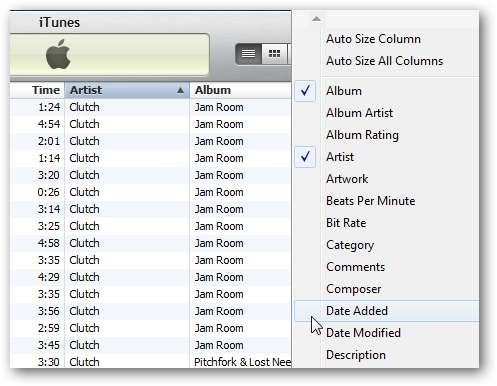
Alternativt kan du gå til Vis \ Vis indstillinger ...
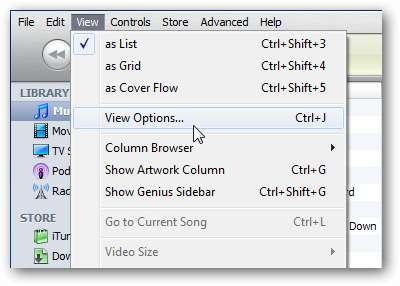
Fjern derefter markeringen af de kolonner, du ikke vil have vist, og klik derefter på OK.
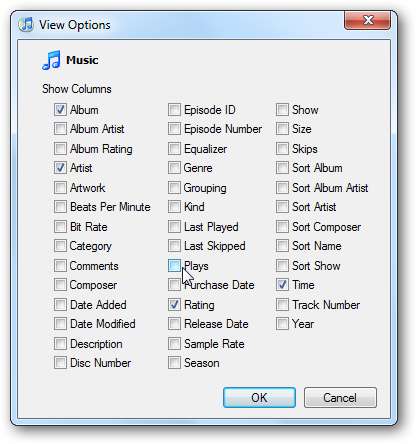
Stop med irriterende meddelelser
Et andet let tip er, når du opretter iTunes eller kører forskellige funktioner for første gang, det kan muligvis dukke op beskeder, som du ikke har brug for at se igen. Når de vises, skal du kontrollere Vis ikke denne besked igen . Dette sparer tid ved ikke at skulle klikke igennem meddelelserne hver gang.
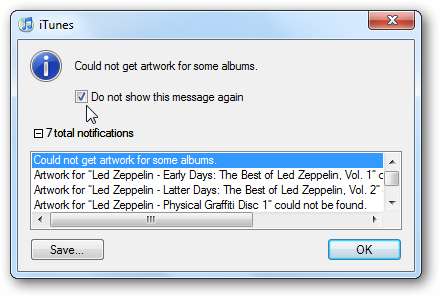
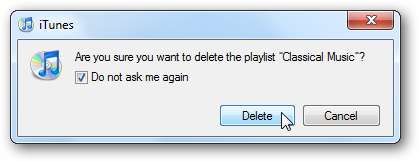
Gør teksten større for lettere læsning
Hvis du er på en netbook eller notesbog med en mindre skærm, kan du gøre teksten større, så du kan se alt lettere. Gå til Rediger \ Indstillinger ...
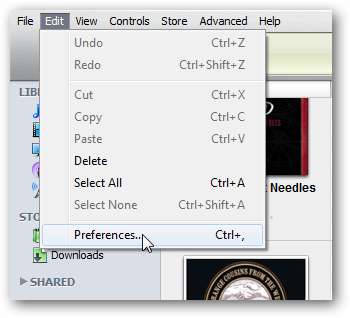
Skift derefter kilde og listetekst til stort under fanen Generelt.

Det gør en stor forbedring, hvis du er på en lille skærm eller bare har svært ved at se det med den mindre standard skriftstørrelse.
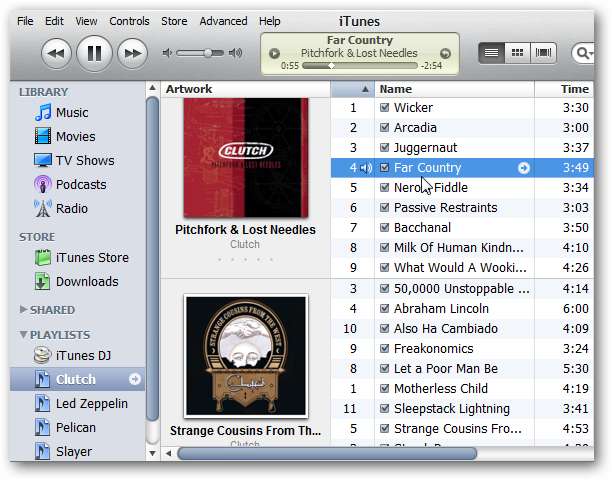
Brug mapper til at organisere afspilningslister
Nogle gange kan det være lettere at placere en masse album i en mappe for at komme til dem. Klik på File \ New Playlist Folder. Giv det et navn, og tryk på Enter.
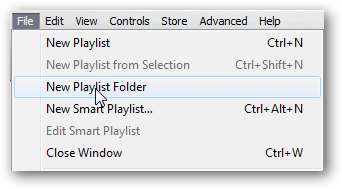
I dette eksempel lavede vi en mappe kaldet Hard Rock. Træk derefter din afspilningsliste til den ... meget enkel, men kan gøre det lettere at finde den rigtige musikgenre, du vil lytte til.
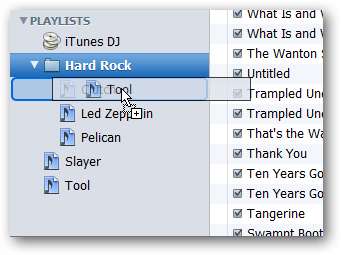

Konklusion
Dette er blot et par tip, der hjælper med at forbedre din iTunes-oplevelse. Vi fokuserede primært på Desktop Player og din musiksamling. Der er nogle tip og tricks til at fremskynde synkroniserings- og sikkerhedskopiering af enheder, forbedre videoydelse og iTunes Store, som vi ser på i fremtidige artikler.
Hvis du vil have et alternativ til iTunes, der er hurtigt, fuldt tilpasset, afspiller meget flere musikfilformater uden behov for tåbelige hacks og fungerer sammen med din iPod via plug-ins, så vil du måske tjek Foobar2000 .
Igen vil ikke alle ønsker at slå de foreslåede funktioner fra. Det kan være en god idé at eksperimentere og slukke for nogle, mens du forlader andre afhængigt af din opsætning. I vores test, bare ved at deaktivere søgning efter Apple-enheder alene, barberede vi flere sekunder af dets indlæsningstid. Da vi derefter deaktiverede smarte afspilningslister, blev den indlæst på et sekund. Fortæl os, hvad du synes! Hvilke tip og tricks bruger du til at forhindre iTunes i at køre langsomt?







